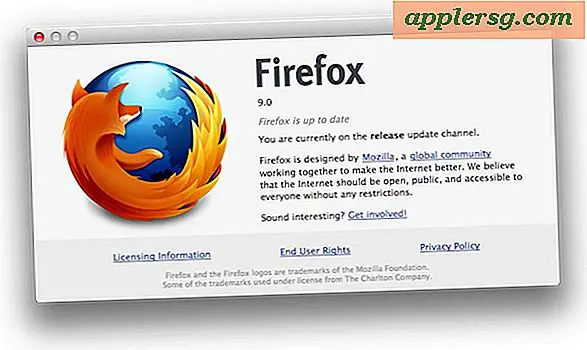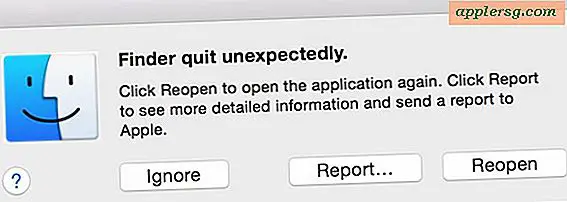Hoe bestanden sorteren op datum op Mac

Veel Mac-gebruikers sorteren hun bestanden op naam en type, maar een van de handigste manieren om bestanden te sorteren, is op datum. De Mac Finder biedt verschillende datumgebaseerde sorteeropties voor bestanden, documenten, toepassingen en mappen, en ze zijn allemaal meestal het best gebruikt in de Finder lijstweergave.
Met behulp van op datum gebaseerde sortering in Mac OS, kunt u bestanden sorteren op "Datum gewijzigd", "Datum gemaakt", "Datum laatst geopend" en "Datum toegevoegd". Als u deze functies nog nooit eerder hebt gebruikt, of misschien gewoon bent vergeten dat ze bestaan, zal deze zelfstudie doornemen hoe u op datums gebaseerde sortering van bestandssystemen op uw Mac kunt gebruiken.
Deze opties zijn beschikbaar in vrijwel elke versie van Mac OS en Mac OS X om te bestaan, het maakt niet uit welke versie van de systeemsoftware u gebruikt.
Bestanden sorteren op datum in Mac OS Finder
- Open de Finder in Mac OS en navigeer naar een map die je op datum wilt sorteren, of je kunt "All My Files" gebruiken
- Kies de weergaveoptie "Lijst" door erop te klikken in de titelbalk van het Finder-venster
- Trek nu het "View" -menu naar beneden en kies "Show View Options"
- Kies in de weergave 'Kolommen weergeven' de datumsorteeropties die u wilt inschakelen voor dat Finder-venster *
- Terug in het Finder-venster, klik op de datumkolom die zojuist is ingeschakeld om bestanden op datum te sorteren





* Weergave-instellingen hebben alleen invloed op de Finder-map die momenteel is geopend, maar u kunt de knop 'Gebruiken als standaardinstellingen' gebruiken om uw hier gekozen opties in te stellen als standaard weergave-opties in andere Finder-vensters op de Mac.
Zoals hierboven is aangegeven, hebben we 'Datum gewijzigd' gekozen als het kolomtype om bestanden te sorteren op in de map Bibliotheek.
Als de kleine pijl naast de datumkolom omlaag wijst, betekent dit dat de meest recente datums bovenaan worden weergegeven. Als de kleine pijl naast de datumkolom omhoog wijst, betekent dit dat de oudste datums bovenaan worden weergegeven. U kunt op de datumkolom klikken om dit heen en weer te schakelen, mijn persoonlijke voorkeur is dat de meest recente datums bovenaan worden weergegeven, maar dat elke gebruiker anders is.

Wat de sorteeropties voor sorteren op datum betekenen in de Mac Finder
Vraagt u zich af wat al die sorteerkolommen en instellingen betekenen? Je kunt ze allemaal inschakelen en in een map experimenteren om het zelf te zien, of elke optie kan als volgt gegeneraliseerd worden:
- Datum gewijzigd - sorteren op wanneer bestanden of mappen het laatst op enigerlei wijze zijn gewijzigd, gewijzigd of gewijzigd
- Datum gemaakt - sorteer op de oorspronkelijke aanmaakdatum van het bestand of de map
- Datum laatst geopend - sorteren op wanneer een bestand of map voor het laatst is geopend of geopend, maar niet noodzakelijkerwijs is gewijzigd of gewijzigd (u kunt een bestand openen om het te bekijken zonder het te wijzigen, bijvoorbeeld)
- Datum toegevoegd - sorteren op wanneer bestanden, mappen en items zijn toegevoegd aan de huidige locatie of computer
Mijn persoonlijke op datum gebaseerde sorteerfavorieten zijn Datum Gewijzigd en Datum laatst geopend. Ik vind het gebruik van "Date Last Opened" in All My Files vooral handig wanneer "Date Modified" ik de voorkeur geef aan de andere bestanden en mappen op een Mac.
De instelling Datum laatste geopende sortering kan met name handig zijn om erachter te komen of voor het laatst een bepaald bestand of een bepaalde app is geopend op een Mac, voor uw eigen behoeften of om te snuffelen, bijvoorbeeld als een ouder zich afvraagt wanneer de laatste keer een bepaalde videogameapp werd gespeeld, dat kon je achterhalen door de betreffende map te sorteren op Date Last Opened om te onthullen wanneer een dergelijke app voor het laatst werd gelanceerd ("Ik zweer dat ik huiswerk maakte!").
Bijkomende toegang tot bestandsdatum-sorteermethoden in Mac Finder
Ten slotte is een andere manier om toegang te krijgen tot de op datum gebaseerde sorteermethoden voor bestanden vanuit de Mac Finder door met de rechtermuisknop te klikken in de sorteerkolommen in de lijstweergave:

Dit onthult een klein vervolgkeuzemenu waarin u ook de verschillende sorteeropties kunt kiezen. Denk eraan dat u zich in de lijstweergave van Finder moet bevinden om de op datum gebaseerde sorteeropties op deze manier voor u beschikbaar te hebben.
Dit heeft uiteraard betrekking op het sorteren van bestanden in de Mac Finder, het visuele bestandssysteem in Mac OS, maar als je een Terminal-bewoner bent, kun je ook ls op datum sorteren op de opdrachtregel, wat net zo handig is.
Heb je een bijzonder favoriete benadering voor het sorteren van je bestanden op datum of op een andere manier van sorteren? Deel het met ons in de comments!